Che cosa è MediaGet2?
MediaGet2 è classificato come un programma potenzialmente indesiderato (PUP). Può entrare nel vostro computer tramite software bundle e si potrebbe anche non notare essendo lì. Non si tratta di un virus informatico dannoso quindi non danneggia direttamente il computer. Tuttavia, esso farà alcune modifiche indesiderate al vostro browser e potrebbe impedirvi di cambiarle indietro. È pubblicizzato come un’applicazione che può aiutare è scaricare file torrent velocemente, ma sarà più fastidioso di utile. Sarà dirottare il browser, inserire annunci ovunque vai e basta interrompere la navigazione in generale. Potrebbe persino esporre a contenuto non sicuro, che potrebbe portare a un’infezione da malware. Ti consigliamo di che disinstallare MediaGet2.
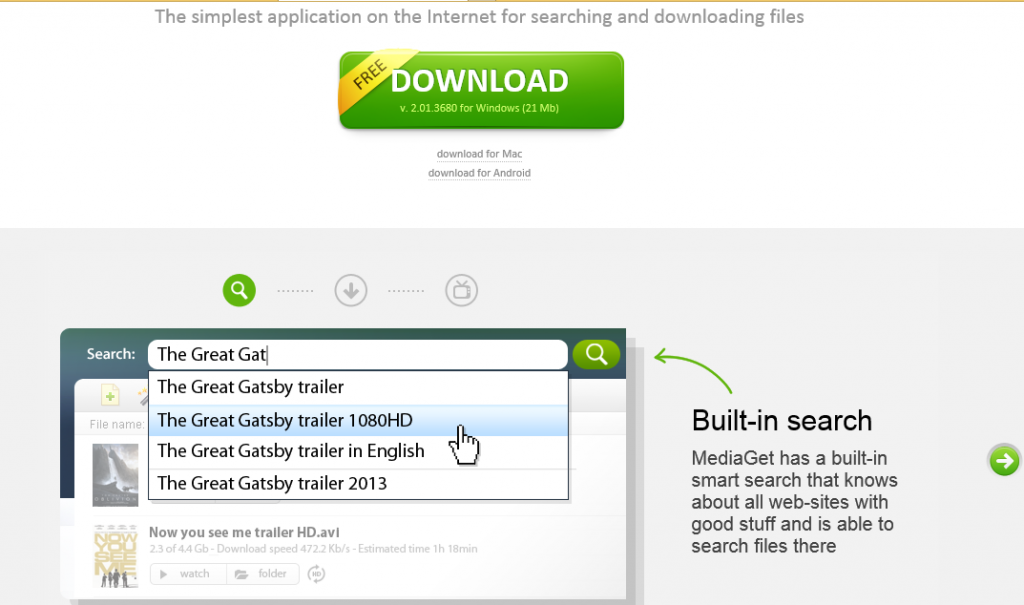
Perché dovrei rimuovere MediaGet2?
Se non hai installato MediaGet2 te stesso, significa che è entrato il computer giocare d’astuzia, tramite il software libero. Cuccioli come MediaGet2 sono collegati al freeware come elementi facoltativi, ma se si utilizzano le impostazioni predefinite, si installa automaticamente e senza la vostra conoscenza. Ecco perché è necessario prestare attenzione ai processi di installazione e utilizzare le impostazioni avanzate. Tali impostazioni consentono di vedere e deseleziona tutti aggiunto e si può procedere con l’installazione di freeware senza doversi preoccupare di cuccioli. Bastano pochi secondi e sarà effettivamente risparmiare tempo più tardi quando non è necessario eliminare MediaGet2 e altri cuccioli.
MediaGet2 potrebbe dirottare il browser (Internet Explorer, Google Chrome e Firefox di Mozilla) e alterare la ‘ impostazioni. Secondo quanto riferito, tua Home page, nuove schede e motore di ricerca verrà modificati per yandex.ru, che è un russo browser hijacker. Browser hijacker causare casuali reindirizzamenti a siti sponsorizzati e generare traffico. Non sono utili per gli utenti, si può anche esporre a contenuti non sicuri e si potrebbe finire di scaricare malware sul tuo computer. MediaGet2 potrebbe anche inserire annunci ovunque che tu vada. Si potrebbe iniziare a vedere grandi offerte e coupon che in realtà non esistono. Come browser hijacker causato reindirizza, annunci vengono anche utilizzati per generare traffico. Suggeriamo di evitare tutti i risultati di ricerca strano forniti da yandex.ru e ignorare tutti gli annunci generati da MediaGet2. Non si può mai sapere dove si finisce e potrebbe anche essere condotto a un dominio discutibile. Questo potrebbe portare a virus informatici. Si consiglia di terminare MediaGet2.
MediaGet2 rimozione
Alla fine, spetta a voi se si desidera rimuovere MediaGet2 o tenerlo sul tuo computer. Non si tratta di un virus informatico dannoso quindi MediaGet2 rimozione non è un must. Ma ancora è consigliabile che eliminare MediaGet2. Ci sono due modi in cui è possibile disinstallare MediaGet2 dal computer. È possibile utilizzare software anti-malware e sarà sbarazzarsi di MediaGet2 completamente. Se non avete un programma sul computer, sarà necessario individuare e cancellare MediaGet2 applicazioni correlate da soli. Istruzioni per come eliminare MediaGet2 saranno fornite di seguito.
Offers
Scarica lo strumento di rimozioneto scan for MediaGet2Use our recommended removal tool to scan for MediaGet2. Trial version of provides detection of computer threats like MediaGet2 and assists in its removal for FREE. You can delete detected registry entries, files and processes yourself or purchase a full version.
More information about SpyWarrior and Uninstall Instructions. Please review SpyWarrior EULA and Privacy Policy. SpyWarrior scanner is free. If it detects a malware, purchase its full version to remove it.

WiperSoft dettagli WiperSoft è uno strumento di sicurezza che fornisce protezione in tempo reale dalle minacce potenziali. Al giorno d'oggi, molti utenti tendono a scaricare il software gratuito da ...
Scarica|più


È MacKeeper un virus?MacKeeper non è un virus, né è una truffa. Mentre ci sono varie opinioni sul programma su Internet, un sacco di persone che odiano così notoriamente il programma non hanno ma ...
Scarica|più


Mentre i creatori di MalwareBytes anti-malware non sono stati in questo business per lungo tempo, essi costituiscono per esso con il loro approccio entusiasta. Statistica da tali siti come CNET dimost ...
Scarica|più
Quick Menu
passo 1. Disinstallare MediaGet2 e programmi correlati.
Rimuovere MediaGet2 da Windows 8
Clicca col tasto destro del mouse sullo sfondo del menu Metro UI e seleziona App. Nel menu App clicca su Pannello di Controllo e poi spostati su Disinstalla un programma. Naviga sul programma che desideri cancellare, clicca col tasto destro e seleziona Disinstalla.


Disinstallazione di MediaGet2 da Windows 7
Fare clic su Start → Control Panel → Programs and Features → Uninstall a program.


Rimozione MediaGet2 da Windows XP:
Fare clic su Start → Settings → Control Panel. Individuare e fare clic su → Add or Remove Programs.


Rimuovere MediaGet2 da Mac OS X
Fare clic sul pulsante Vai nella parte superiore sinistra dello schermo e selezionare applicazioni. Selezionare la cartella applicazioni e cercare di MediaGet2 o qualsiasi altro software sospettoso. Ora fate clic destro su ogni di tali voci e selezionare Sposta nel Cestino, poi destra fare clic sull'icona del cestino e selezionare Svuota cestino.


passo 2. Eliminare MediaGet2 dal tuo browser
Rimuovere le estensioni indesiderate dai browser Internet Explorer
- Apri IE, simultaneamente premi Alt+T e seleziona Gestione componenti aggiuntivi.


- Seleziona Barre degli strumenti ed estensioni (sul lato sinistro del menu). Disabilita l’estensione non voluta e poi seleziona Provider di ricerca.


- Aggiungine uno nuovo e Rimuovi il provider di ricerca non voluto. Clicca su Chiudi. Premi Alt+T di nuovo e seleziona Opzioni Internet. Clicca sulla scheda Generale, cambia/rimuovi l’URL della homepage e clicca su OK.
Cambiare la Home page di Internet Explorer se è stato cambiato da virus:
- Premi Alt+T di nuovo e seleziona Opzioni Internet.


- Clicca sulla scheda Generale, cambia/rimuovi l’URL della homepage e clicca su OK.


Reimpostare il browser
- Premi Alt+T.


- Seleziona Opzioni Internet. Apri la linguetta Avanzate.


- Clicca Reimposta. Seleziona la casella.


- Clicca su Reimposta e poi clicca su Chiudi.


- Se sei riuscito a reimpostare il tuo browser, impiegano un reputazione anti-malware e scansione dell'intero computer con esso.
Cancellare MediaGet2 da Google Chrome
- Apri Chrome, simultaneamente premi Alt+F e seleziona Impostazioni.


- Seleziona Strumenti e clicca su Estensioni.


- Naviga sul plugin non voluto, clicca sul cestino e seleziona Rimuovi.


- Se non siete sicuri di quali estensioni per rimuovere, è possibile disattivarli temporaneamente.


Reimpostare il motore di ricerca homepage e predefinito di Google Chrome se fosse dirottatore da virus
- Apri Chrome, simultaneamente premi Alt+F e seleziona Impostazioni.


- Sotto a All’avvio seleziona Apri una pagina specifica o un insieme di pagine e clicca su Imposta pagine.


- Trova l’URL dello strumento di ricerca non voluto, cambialo/rimuovilo e clicca su OK.


- Sotto a Ricerca clicca sul pulsante Gestisci motori di ricerca.Seleziona (o aggiungi e seleziona) un nuovo provider di ricerca e clicca su Imposta predefinito.Trova l’URL dello strumento di ricerca che desideri rimuovere e clicca sulla X. Clicca su Fatto.




Reimpostare il browser
- Se il browser non funziona ancora il modo che si preferisce, è possibile reimpostare le impostazioni.
- Premi Alt+F.


- Premere il tasto Reset alla fine della pagina.


- Toccare il pulsante di Reset ancora una volta nella finestra di conferma.


- Se non è possibile reimpostare le impostazioni, acquistare un legittimo anti-malware e la scansione del PC.
Rimuovere MediaGet2 da Mozilla Firefox
- Simultaneamente premi Ctrl+Shift+A per aprire Gestione componenti aggiuntivi in una nuova scheda.


- Clicca su Estensioni, trova il plugin non voluto e clicca su Rimuovi o Disattiva.


Cambiare la Home page di Mozilla Firefox se è stato cambiato da virus:
- Apri Firefox, simultaneamente premi i tasti Alt+T e seleziona Opzioni.


- Clicca sulla scheda Generale, cambia/rimuovi l’URL della Homepage e clicca su OK.


- Premere OK per salvare le modifiche.
Reimpostare il browser
- Premi Alt+H.


- Clicca su Risoluzione dei Problemi.


- Clicca su Reimposta Firefox -> Reimposta Firefox.


- Clicca su Finito.


- Se si riesce a ripristinare Mozilla Firefox, scansione dell'intero computer con un affidabile anti-malware.
Disinstallare MediaGet2 da Safari (Mac OS X)
- Accedere al menu.
- Scegliere Preferenze.


- Vai alla scheda estensioni.


- Tocca il pulsante Disinstalla accanto il MediaGet2 indesiderabili e sbarazzarsi di tutte le altre voci sconosciute pure. Se non siete sicuri se l'estensione è affidabile o no, è sufficiente deselezionare la casella attiva per disattivarlo temporaneamente.
- Riavviare Safari.
Reimpostare il browser
- Tocca l'icona menu e scegliere Ripristina Safari.


- Scegli le opzioni che si desidera per reset (spesso tutti loro sono preselezionati) e premere Reset.


- Se non è possibile reimpostare il browser, eseguire la scansione del PC intero con un software di rimozione malware autentico.
Site Disclaimer
2-remove-virus.com is not sponsored, owned, affiliated, or linked to malware developers or distributors that are referenced in this article. The article does not promote or endorse any type of malware. We aim at providing useful information that will help computer users to detect and eliminate the unwanted malicious programs from their computers. This can be done manually by following the instructions presented in the article or automatically by implementing the suggested anti-malware tools.
The article is only meant to be used for educational purposes. If you follow the instructions given in the article, you agree to be contracted by the disclaimer. We do not guarantee that the artcile will present you with a solution that removes the malign threats completely. Malware changes constantly, which is why, in some cases, it may be difficult to clean the computer fully by using only the manual removal instructions.
